Hur man återställer en skadad PDF-fil på Windows och Mac
PDF-filer används ofta för dokument, manualer, rapporter och formulär. Men precis som alla andra digitala filer kan PDF-dokument gå förlorade, raderas eller bli skadade. Lyckligtvis är det ofta möjligt att återställa förlorade eller skadade PDF-filer – oavsett om de raderades av misstag, skadades under överföring eller påverkades av programkrascher. Den här artikeln guidar dig genom effektiva metoder för... återställa PDF-filer på Windows, Mac och andra plattformar.
SIDINNEHÅLL:
Del 1: Vanliga orsaker till PDF-förlust och korruption
Du behöver återställa en PDF-fil när den är förlorad eller skadad. Det förra är att återställa en förlorad PDF-fil, och det senare är att återställa en PDF-fil till dess normala tillstånd. Du kan kolla in några vanliga orsaker till PDF-förlust och korruption.
Varför dina PDF-filer går förlorade
1. Oavsiktlig radering: Du eller någon annan raderade filen oavsiktligt. I det här fallet kan du återställa PDF-filerna i papperskorgen.
2. Formatering eller distribution: Vår lagringsenhet (USB, SD-kort eller hårddisk) formaterades, eller så blev filen skadad. Om din hårddisk har distribuerats kommer även dina PDF-filer att raderas.
Varför dina PDF-filer blir skadade
1. Systemkrasch eller programvarufel: Program som Adobe Acrobat kraschade när en PDF-fil öppnades eller sparades. Kanske lider din Windows eller macOS av ett okänt fel, vilket orsakar att en pågående PDF-fil är skadad.
2. Avbruten överföring: En PDF kan skadas under filöverföring mellan enheter eller via internet.
3. Virus- eller skadlig kodattacker: De kan ta bort eller skada dina PDF-filer.
Del 2: Hur man återställer förlorade eller raderade PDF-filer
Nu ska vi lära oss hur man återställer en PDF-fil när den är förlorad. Du kan lära dig två pålitliga sätt. De två metoderna kan också hjälpa när du inte kan hitta dina förlorade PDF-filer i papperskorgen på både Windows och Mac.
1. Det enklaste sättet att återställa PDF-fil
Vill du veta hur du återställer skadade och förlorade PDF-filer? Apeaksoft Data Recovery är din ultimata allt-i-ett-lösning. För det första kan den återställa PDF-filer som har raderats permanent på grund av formatering, partitionering, borttagning från papperskorgen och många andra allvarliga situationer. För det andra kan den återställa skadade PDF-filer genom att hämta tidigare versioner av PDF-filerna.
Den erbjuder den snabbaste och mest pålitliga PDF-filåterställningstjänsten på din Windows- och Mac-dator med ultimat och absolut säkerhet! Använd den gärna för att återställa dina PDF-filer direkt!
Återställ snabbt skadade eller förlorade PDF-filer
- Hämta alla förlorade och skadade PDF-filer på din Windows- eller Mac-dator.
- Välj endast dokumentfiltyper för att snabbt söka efter PDF-filer.
- Markera de förlorade eller skadade PDF-filerna i rött för snabbval.
- Återställ enkelt PDF-filer under skanningsprocessen.

Steg 1. Ladda ned och installera Apeaksoft Data Recovery på din dator och starta den. Välj önskad filplats. Om dina förlorade PDF-filer till exempel fanns på Disk: E kan du välja Disk: E. Klicka sedan på Starta Scan knappen. Programmet kommer att skanna din dator och samla in alla förlorade filer, inklusive PDF-filer.

Steg 2. Under skanningsprocessen kan du kontrollera dina förlorade PDF-filer genom att välja dokumentfiltyp. Välj sedan önskade PDF-filer och klicka på Recover knappen för att enkelt återställa PDF-dokument. Du kan också använda det här programmet för att återställa raderade videor.

2. Återställ PDF-filer med inbyggda säkerhetskopieringsverktyg
Om du regelbundet säkerhetskopierar dina data med Filhistorik (Windows) och Time Machine (Mac) kan du använda de två återställningsmetoderna för att enkelt återställa PDF-filer. Båda metoderna kommer inte att... fabriksåterställning din dator.
Windows filhistorik: Högerklicka på mappen där PDF-filen lagrades, välj Återställ tidigare versioner och bläddra till en tidigare version. Då hittar du några förlorade filer och kan enkelt återställa din PDF-fil.
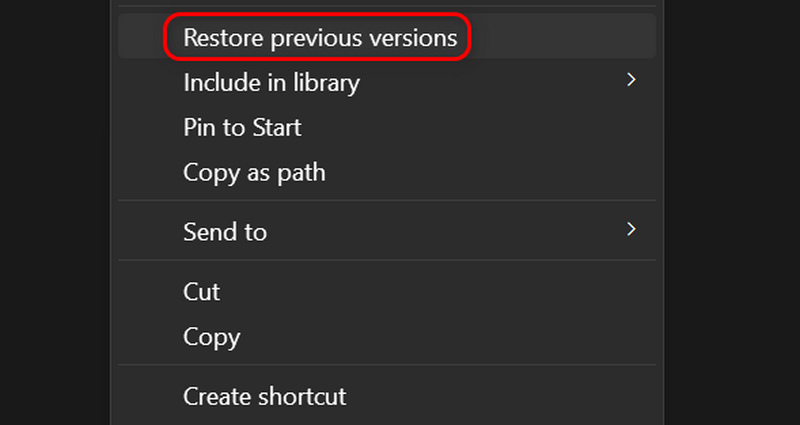
Mac-tidsmaskin: Öppna Time Machine, navigera till platsen där PDF-filen fanns och återställ den från en tidigare säkerhetskopia.
Del 3: Hur man återställer skadade PDF-filer
Dina PDF-läsare, som Adobe Acrobat, Office och WPS, kan säkerhetskopiera dina PDF-filer automatiskt. När du öppnar en skadad PDF-fil med en av dem kan du bli ombedd att återställa PDF-filen från säkerhetskopian.
Om du till exempel har aktiverat automatisk sparning i Adobe Acrobat, kommer du att uppmanas att återställa PDF-filen från en säkerhetskopia i dess automatiska sparfunktion när du öppnar en skadad PDF-fil med Adobe Acrobat.
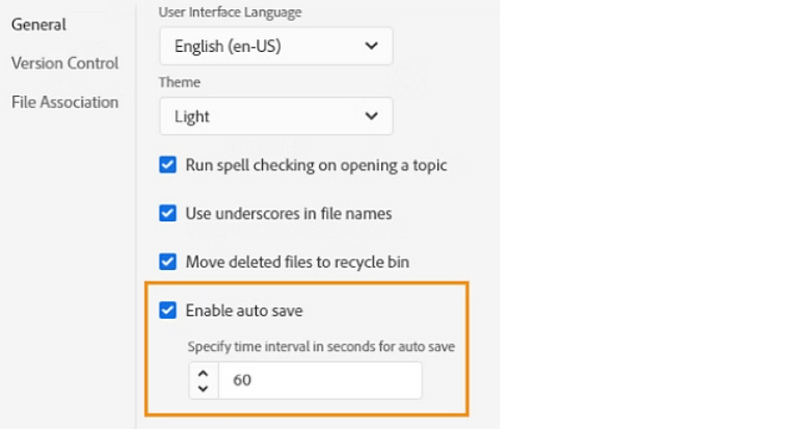
Slutsats
Den här artikeln berättar hur du gör återställa skadade PDF-filer på Windows och Mac. Din dator eller PDF-läsare kan hjälpa dig att säkerhetskopiera dina PDF-filer. Om inte kan du använda Apeaksoft Data Recovery för att enkelt återställa förlorade eller skadade PDF-filer. Även om dina förlorade PDF-filer raderas permanent kan du fortfarande använda det här programmet för att återställa dem alla. Det kan också hjälpa dig att återställa många populära och sällsynta filformat på din enhet.
Relaterade artiklar
Står din Dell-dator inför ett systemproblem eller vill du återställa förlorade och raderade filer från den? Läs det här inlägget och hitta lösningarna.
Kan ett osparat eller raderat dokument återställas? Hur gör jag det? Det här inlägget delar 6 enkla sätt att hjälpa dig att återställa osparade WPS-filer på olika enheter.
Vad är Lenovo Recovery, och hur återställer man stationära, bärbara och surfplattor från Lenovo med Lenovo Recovery? Hitta svaren i det här inlägget.
Ett problem har uppstått och systemet kan inte återställas? Oroa dig inte! Det här inlägget är här för att hjälpa dig att återställa systemet enkelt!

